目标
本文介绍如何将端口分配给Cisco Business 250或350系列交换机中的一个或多个VLAN。
适用设备 |软件版本
简介
虚拟局域网(VLAN)允许您将局域网(LAN)逻辑分段到不同的广播域。在敏感数据可以在网络上广播的情况下,可以创建VLAN来通过将广播指定给特定VLAN来增强安全性。只有属于VLAN的用户才能访问和操作该VLAN上的数据。VLAN还可以通过减少向不必要目的地发送广播和组播的需求来增强性能。
VLAN允许未连接到同一交换机的一组主机通信,就像它们位于同一广播域中一样。具有VLAN流量的接口需要将VLAN分配给该接口,否则数据包可能会被丢弃。当为接口启用通用属性注册协议(GARP)VLAN注册协议(GVRP)时,可以动态分配VLAN,无需手动分配。
本文介绍如何将端口分配给Cisco Business 250或350系列交换机中的一个或多个VLAN。
配置接口的VLAN成员
步骤1.登录到交换机的基于Web的实用程序,然后选择VLAN Management > Port VLAN Membership。
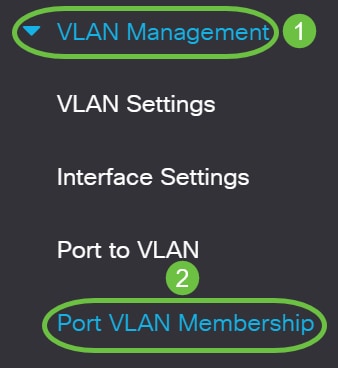
步骤2.选择接口类型(Port或LAG),然后单击Go。

对于所选类型的所有接口,将显示以下字段:
- 接口 — 端口或LAG ID。
- Mode — 在Interface Settings页面中选择的接口VLAN模式。
- 管理VLAN — 显示接口可能是其成员的所有VLAN的下拉列表。
- 运行VLAN — 显示接口当前是其成员的所有VLAN的下拉列表。
- LAG — 如果选定的接口为Port,则它将显示其为成员的LAG。
注意:在本例中,选择端口。
步骤3.单击要配置的端口的单选按钮。

注意:在本例中,选择GE3。
步骤4.单击Join VLAN(加入VLAN)按钮。

步骤5.确保在Interface区域选择了正确的端口或LAG。

注意:当前VLAN模式显示在接口设置页面中选择的端口VLAN模式。在本例中,模式设置为Access。要了解有关如何配置此功能的详细信息,请单击此处获取说明。
步骤6.从下拉列表中选择接入VLAN ID。当端口处于接入模式时,它将成为接入VLAN的成员。默认值为 1。

注意:在本例中,选择VLAN 20。
步骤7.从下拉列表中选择组播TV VLAN。当端口处于接入模式时,它将成为组播TV VLAN的成员。默认值为None。

以下设置用于非活动接口VLAN模式。这些效果将保存,但在VLAN Interface Settings页面中更改接口VLAN模式后才会生效。要了解有关如何配置此功能的详细信息,请单击此处获取说明。
步骤8.从下拉列表中选择本征VLAN ID。当端口处于中继模式时,它将成为本征VLAN的成员。默认值为 1。

步骤9.当端口处于中继模式时,它将成为标记VLAN的成员。从下列选项中选择:
- 所有VLAN — 当端口处于中继模式时,它将成为所有VLAN的成员。
- 用户定义 — 当端口处于中继模式时,它将是在此字段中输入的VLAN的成员。

注意:在本例中,选择“用户定义”,并使用VLAN 30-40。
步骤10.在Untagged VLANs字段中输入VLAN ID。当端口处于“常规”模式时,它将是此VLAN的无标记成员。

注意:在本例中,使用VLAN 1。
步骤11.在Tagged VLANs字段中输入VLAN ID。当端口处于“常规”模式时,它将是此VLAN的标记成员。

注意:在本例中,使用VLAN 30。
步骤12.在Forbidden VLANs字段中输入VLAN ID。当端口处于常规模式时,即使从GVRP注册,也不允许接口加入VLAN。当端口不是任何其他VLAN的成员时,在端口上启用此选项会使内部VLAN 4095的端口部分保留VLAN ID(VID)。

注意:在本例中,使用VLAN 40。
步骤13.从General PVID下拉列表中选择VLAN ID。当端口处于“常规”模式时,它将成为这些VLAN的成员。默认值为 1。
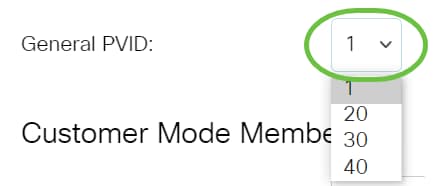
步骤14.(可选)从Customer VLAN ID下拉列表中选择VLAN ID。当端口处于客户模式时,它将是此VLAN的成员。

注意:在本例中,选择VLAN 20。
步骤15.(可选)在Customer Multicast VLANs字段中输入VLAN ID。当端口处于客户模式时,它将是此组播TV VLAN的成员。
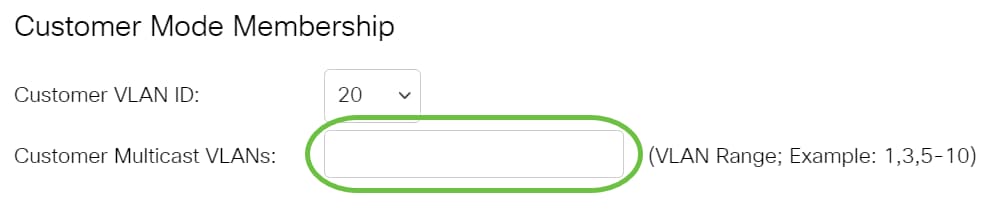
注意:在本例中,未输入VLAN ID。
步骤16.单击“应用”,然后单击“关闭”。

步骤17.(可选)单击“保存”将设置保存到启动配置文件。

您现在已成功将端口分配给交换机中的一个或多个VLAN。
有关思科业务交换机的VLAN的详细信息?有关详细信息,请查看以下任何链接。
文章框架(含内容)
目标
本文提供有关如何通过命令行界面(CLI)将接口VLAN配置为Cisco Business 350系列交换机上的接入或中继端口的说明。
简介
虚拟局域网(VLAN)允许您将局域网(LAN)逻辑分段到不同的广播域。在敏感数据可以在网络上广播的情况下,可以创建VLAN来通过将广播指定给特定VLAN来增强安全性。只有属于VLAN的用户才能访问和操作该VLAN上的数据。
您可以配置端口并指定端口应处于接入模式还是中继模式,并将特定端口分配给VLAN。
VLAN是通常按功能或应用划分的网络。VLAN的行为与物理LAN非常相似,但您可以对主机进行分组,即使它们不是物理共置的。交换机端口可以属于VLAN。单播、广播和组播数据包会转发到同一VLAN中的端口并泛洪出去。
VLAN还可以通过减少向不必要目的地发送广播和组播的需求来增强性能。它还通过逻辑连接设备而不实际重新定位这些设备来简化网络配置。
要了解如何通过基于Web的实用程序在交换机上配置VLAN设置,请单击此处。有关基于CLI的说明,请单击此处。
下图显示配置了以下VLAN的CBS350交换机:

- VLAN1 — 这是默认VLAN。交换机通过此VLAN连接到路由器。这可以使用,但无法修改或删除。
- VLAN10 — 管理部门的虚拟网络。网络地址为192.168.10.1,子网掩码为255.255.255.0或/24。
- VLAN20 — 财务部的虚拟网络。网络地址为192.168.20.1,子网掩码为255.255.255.0或/24。
- VLAN30 — 运营部的虚拟网络。网络地址为192.168.30.1,子网掩码为255.255.255.0或/24。
在更大的网络中,配置的VLAN(接口分配为接入端口)和交换机上的中继端口(TRUNK端口)可能如下所示:

端口模式定义如下:
- 接入端口 — 接口上收到的帧被假定没有VLAN标记,并被分配给指定的VLAN。接入端口主要用于主机,并且只能传输单个VLAN的流量。
- Trunk Port — 接口上收到的帧假定具有VLAN标记。中继端口用于交换机或其他网络设备之间的链路,并且能够传输多个VLAN的流量。
注意:默认情况下,所有接口都处于中继模式,这意味着它们可以传输所有VLAN的流量。要了解如何通过交换机的基于Web的实用程序将接口VLAN分配为接入或中继端口,请单击此处。
要配置VLAN,请遵循以下准则:
1. 创建 VLAN。要了解如何通过基于Web的实用程序在交换机上配置VLAN设置,请单击此处。有关基于CLI的说明,请单击此处。
2.(可选)为端口设置所需的VLAN相关配置。有关如何通过基于Web的实用程序在交换机上配置VLAN接口设置的说明,请单击此处。有关基于CLI的说明,请单击此处。
3.为VLAN分配接口。有关如何通过交换机的基于Web的实用程序将接口分配给VLAN的说明,请单击此处。
4.(可选)在交换机上配置VLAN组。您可以配置以下任一项:
- 基于MAC的VLAN组概述 — 有关如何通过交换机的基于Web的实用程序配置基于MAC的VLAN组的说明,请单击此处。有关基于CLI的说明,请单击此处。
- 基于子网的VLAN组概述 — 有关如何通过交换机的基于Web的实用程序配置基于子网的VLAN组的说明,请单击此处。有关基于CLI的说明,请单击此处。
- 基于协议的VLAN组概述 — 有关如何通过交换机的基于Web的实用程序配置基于协议的VLAN组的说明,请单击此处。有关基于CLI的说明,请单击此处。
5.(可选)在交换机上配置TV VLAN设置。您可以配置以下任一项:
- 接入端口组播TV VLAN — 有关如何通过交换机的基于Web的实用程序配置接入端口组播TV VLAN的说明,请单击此处。
- 客户端口组播TV VLAN — 有关如何通过交换机的基于Web的实用程序配置客户端口组播TV VLAN的说明,请单击此处。
适用设备 |软件版本
通过CLI在交换机上配置VLAN接口设置
将接口配置为接入端口并分配给VLAN
步骤1.登录交换机控制台。默认用户名和密码为cisco/cisco。如果已配置新的用户名或密码,请改为输入凭证。

步骤2.要显示交换机上的当前VLAN,请输入以下命令:
CBS350#show vlan
步骤3.在交换机的特权执行模式下,输入以下命令进入全局配置模式:
CBS350#configure terminal
步骤4.在全局配置模式下,输入以下命令进入接口配置情景:
CBS350(config)#interface [interface-id | range vlan vlan-range]
选项有:
- interface-id — 指定要配置的接口ID。
- range vlan vlan-range — 指定VLAN列表。用逗号和空格分隔非连续VLAN。使用连字符指定VLAN范围。
步骤5.在接口配置情景中,使用switchport mode命令配置VLAN成员模式。
CBS350(config-if-range)#switchport mode access
步骤6.使用switchport access vlan命令将端口或端口范围分配到接入端口。处于接入模式的端口在接口上只能配置一个VLAN,该VLAN只能传输一个VLAN的流量。
CBS350(config-if-range)#switchport access vlan [vlan-id | none]
选项有:
- vlan-id — 指定端口所配置的VLAN。
- none — 指定接入端口不能属于任何VLAN。
步骤7.(可选)要将端口或端口范围恢复为默认VLAN,请输入以下命令:
CBS350(config-if-range)#no switchport access vlan
步骤8.要退出接口配置上下文,请输入以下命令:
CBS350(config-if-range)#exit
步骤9.(可选)重复步骤4到6以配置更多接入端口并分配给相应的VLAN。
步骤10.输入end命令返回特权执行模式:
CBS350(config-if)#end
步骤11.(可选)要显示VLAN上已配置的端口,请输入以下命令:
CBS350#show vlan
步骤12.(可选)在交换机的特权执行模式下,输入以下命令,将配置的设置保存到启动配置文件:
CBS350#copy running-config startup-config
第13步。(可选)出现“Overwrite file [startup-config].....”提示后,在键盘上按Y表示“Yes”或N表示“No”。
现在,您应该已经将交换机上的接口配置为接入端口并分配给相应的VLAN。
将接口配置为中继端口并分配给VLAN
步骤1.在交换机的特权执行模式下,输入以下命令进入全局配置模式:
CBS350#configure terminal
步骤2.在全局配置模式下,输入以下命令进入接口配置情景:
CBS350#interface [interface-id | range vlan vlan-range]
选项有:
- interface-id — 指定要配置的接口ID。
- range vlan vlan-range — 指定VLAN列表。用逗号和空格分隔非连续VLAN。使用连字符指定VLAN范围。
步骤3.在接口配置情景中,使用switchport mode命令配置VLAN成员模式。
CBS350(config-if)#switchport mode trunk
步骤4.(可选)要将端口恢复为默认VLAN,请输入以下命令:
CBS350(config-if)#no switchport mode trunk
步骤5.使用switchport trunk allowed vlan命令指定端口模式配置为中继时属于哪些VLAN。
CBS350(config-if)#switchport trunk allowed vlan [all | none | add vlan-list | remove vlan-list | except vlan-list]
选项有:
- all — 指定1到4094之间的所有VLAN。任何时候,端口都属于当时存在的所有VLAN。
- none — 指定空的VLAN列表。该端口不属于任何VLAN。
- add vlan-list — 要添加到端口的VLAN ID列表。用逗号和空格分隔非连续VLAN ID。使用连字符指定ID范围。
- remove vlan-list — 要从端口删除的VLAN ID列表。用逗号和空格分隔非连续VLAN ID。使用连字符指定ID范围。
- except vlan-list - VLAN ID列表,包括范围1-4094(属于vlan-list的VLAN除外)的所有VLAN。
步骤6.要退出接口配置上下文,请输入以下命令:
CBS350(config-if)#exit
步骤7.(可选)要将端口或端口范围恢复为默认VLAN,请输入以下命令:
CBS350(config-if)#no switchport trunk allowed vlan
步骤8.(可选)重复步骤2至6以配置更多中继端口并分配给相应的VLAN。
步骤9.输入end命令返回特权执行模式:
CBS350(config-if)#end
步骤10.(可选)要显示VLAN上已配置的端口,请输入以下命令:
CBS350#show vlan
注意:配置的端口应根据分配的VLAN显示。
步骤11.(可选)在交换机的特权执行模式下,输入以下命令,将配置的设置保存到启动配置文件:
CBS350#copy running-config startup-config
第12步。(可选)出现“Overwrite file [startup-config].....”提示后,在键盘上按Y表示“Yes”或N表示“No”。
您现在已将Cisco Business 350系列交换机上的接口配置为中继端口,并分配给相应的VLAN。
重要信息:要继续在交换机上配置VLAN组设置,请遵循上述指南。
有关思科业务交换机的VLAN的详细信息?有关详细信息,请查看以下任何链接。
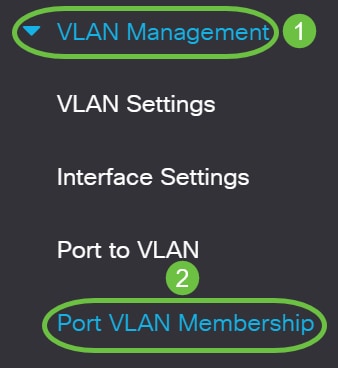











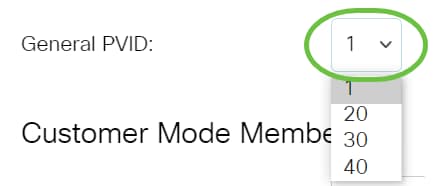

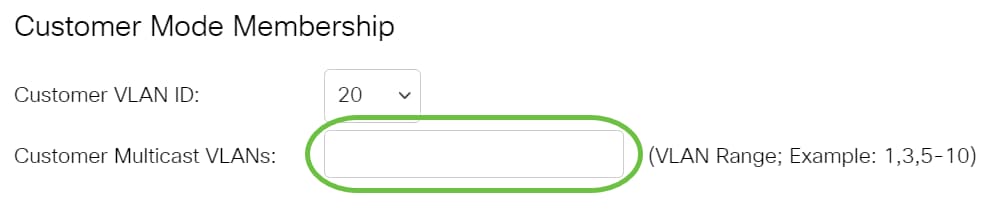





 反馈
反馈